段考結束後,大家總要面臨段考成績的折磨(嗚嗚嗚),我們班總是會在段考完就瘋狂跟老師要成績,但只有貼進群組,沒有人統整、規劃這些成績,成績可能還真的只是那一次段考,沒有太大作用吧。
因此我們班有了線上成績表(每次段考進化中),會不定期推出各種分析功能,最近想挑戰更刺激的:「在 A裝置 key 入成績時,投影在黑板上的 B裝置 呈現著成績試算表並即時更新某科的排名」,讓大家考完試也無法逃出成績的魔掌。
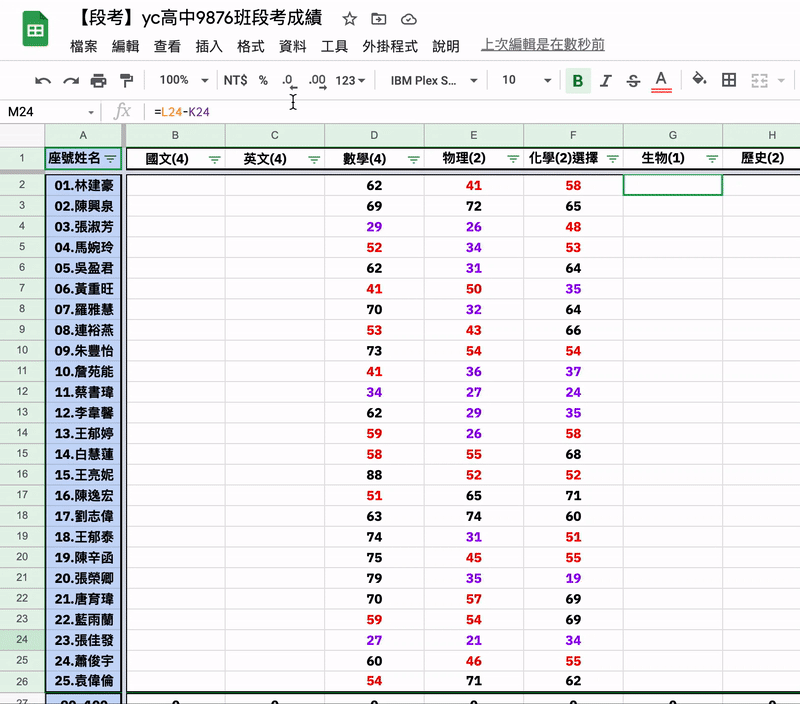
只要執行寫好的巨集,我們在輸入成績時就能達到「即時排名成績的效果了」
我覺得滿好解決的,我們的成績表使用 Google Sheets 建置,所以巨集主要 Base on Javascript。
先大概講解一下實作的流程,需要大概掌握「巨集」、「Javascript 迴圈」這兩個概念。
巨集
會計類可能會比較容易用到(?)在 Excel 常常會需要自動化跑一些步驟,而巨集專門幫人類省去這些重複性動作,只需要先指定好巨集該做哪些事情,只要一鍵點下去就會自動做好這些以前需要手動做的事了。
而巨集通常可以執行先前錄製片段(錄製步驟,例如我在A3換成紅色,再將B6刪除),也可以在錄製完步驟後編輯程式碼(例如我加上迴圈功能,或讓巨集執行完後跳出提示訊息提醒自己)。
迴圈 Base on Javascript
因為巨集只會執行一次,但我們要的是「持續即時更新」,因此我們需要讓巨集啟動後,不斷重複執行。而 Google Sheets 的程式碼仰賴 Google Script 平台編譯執行,基於 Google Script 主要以執行 Javascript語言 為主,因此我們會需要認識 Javascript 的這幾個函數:
- function(巨集)
- variables(變數,用於計次)
- for(loop迴圈)
開始囉
好的,大概掌握素材後,我們這次的主題為「即時更新排名」(白話:重複設定篩選儲存列 Z to A,也就是數字最大排到最小)。前面有提到「巨集」幫我們節省掉原本我們要重複執行的步驟,也認識了一下 Javascript 程式語法,那麼我們今天的行程大概是「錄製排序成績的巨集」->「設定休息緩衝時間,避免持續無間斷瘋狂執行(選用)」->「測試完成」。
準備一份班級成績單
就來到我們的試算表啦~首先,我們需要一個已經設定好篩選範圍的班級成績單(Google Sheets 的喔,不是 Excel),裡面可以先填好一些成績,這裡以「生物」欄示範。
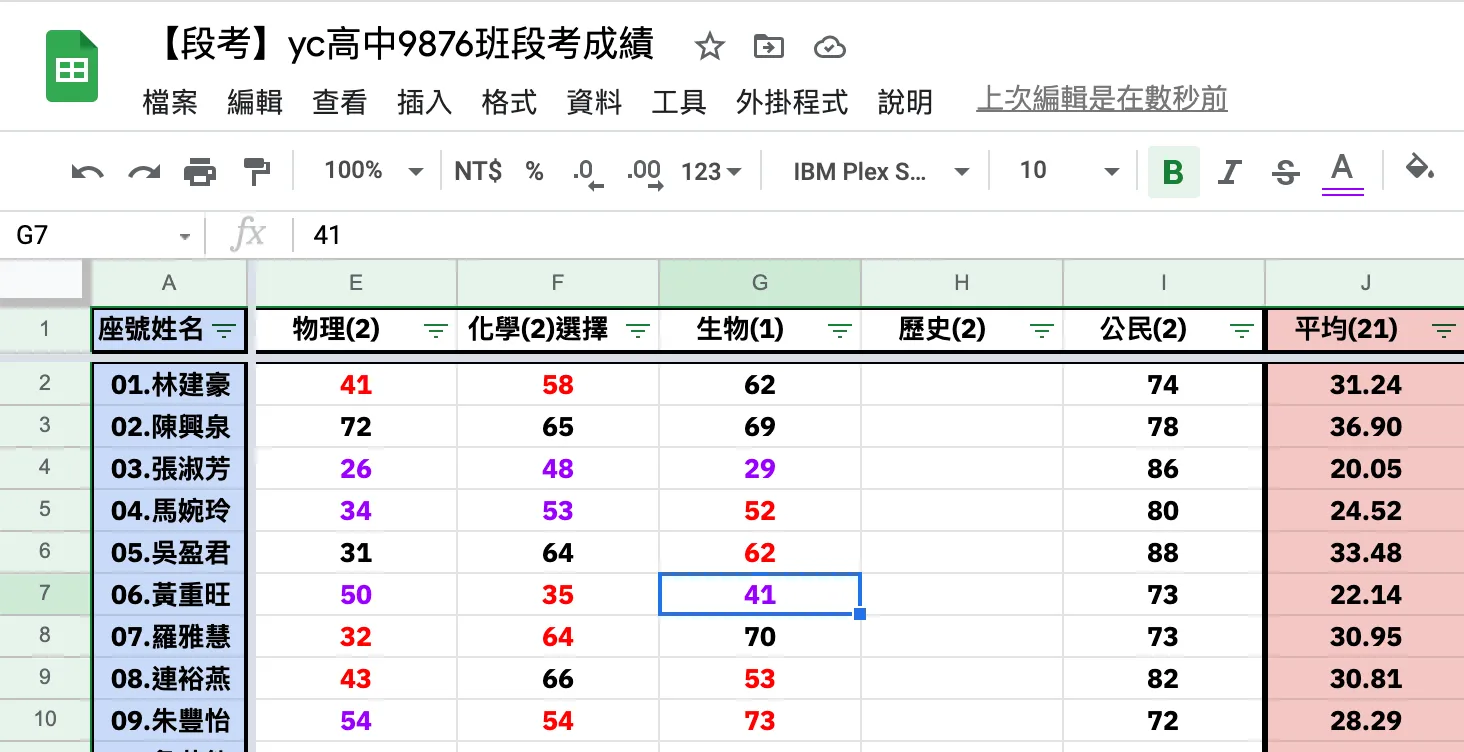
先用 Google Sheets 製作一個簡易的成績單。
錄製排序成績的巨集
接著依序點選上方選單的「工具」->「巨集」->「錄製巨集」,即可開始錄製接下來的操作步驟。
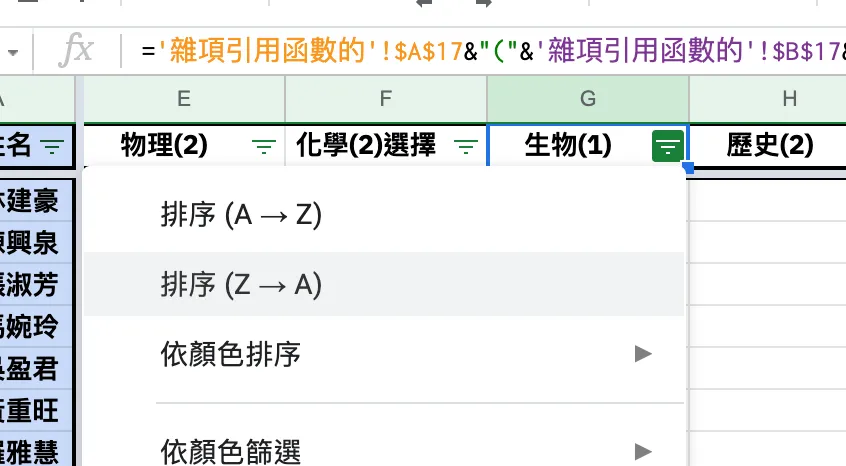
從篩選的選單中選擇 Z to A。
這時,我們的第一個步驟「錄製排序成績的巨集」其實就已經完成了!可以看到成績已經排序好,從第一名排到最後一名,這時我們按下下方巨集錄製提示框的「儲存」就可以結束錄製巨集的功能了,隨後我們只需要將巨集命名為「排序生物成績」,方便我們後續執行時辨識用。
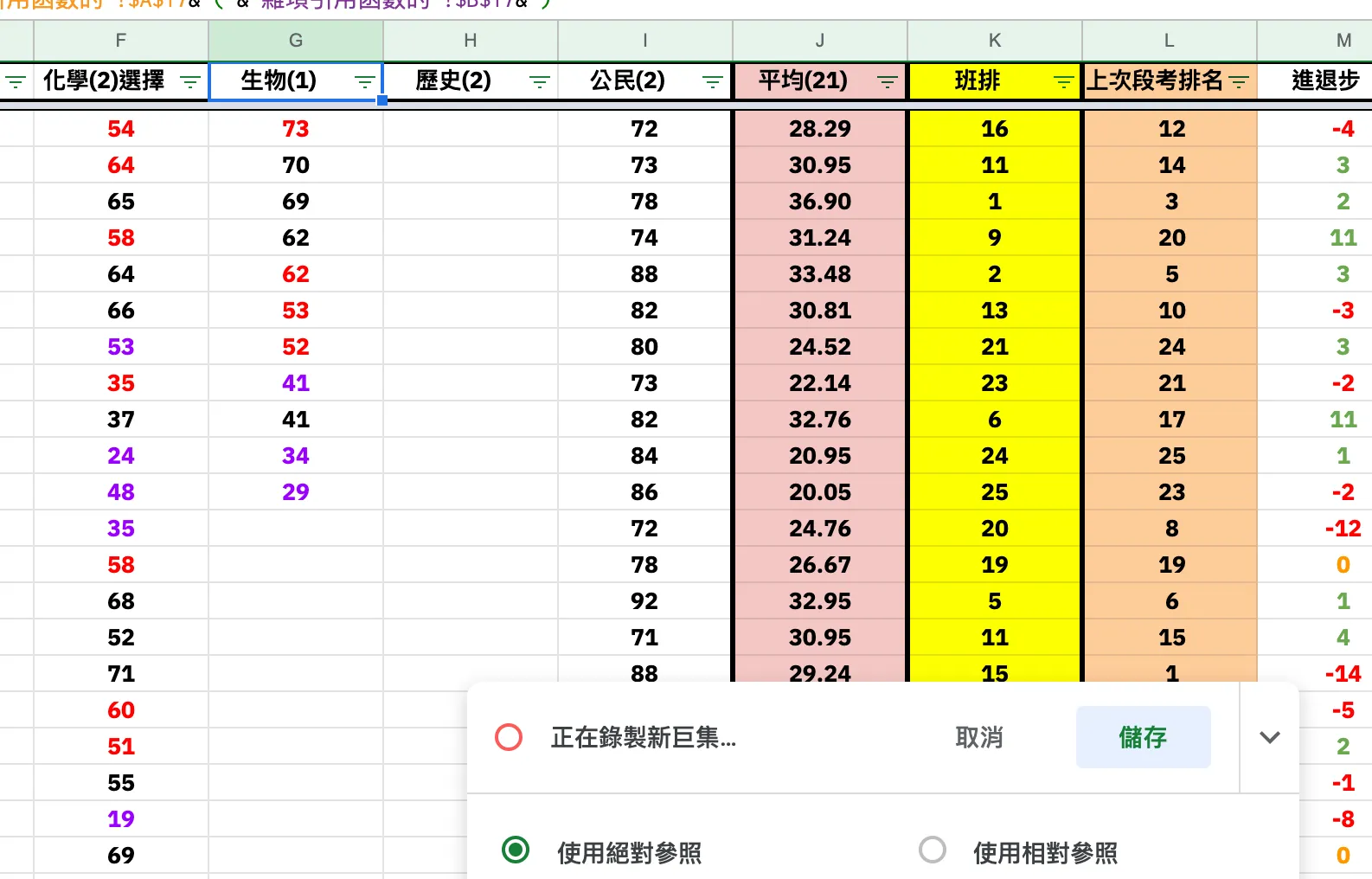
查看成果並按下「儲存」,退出錄製巨集模式,並將其命名。
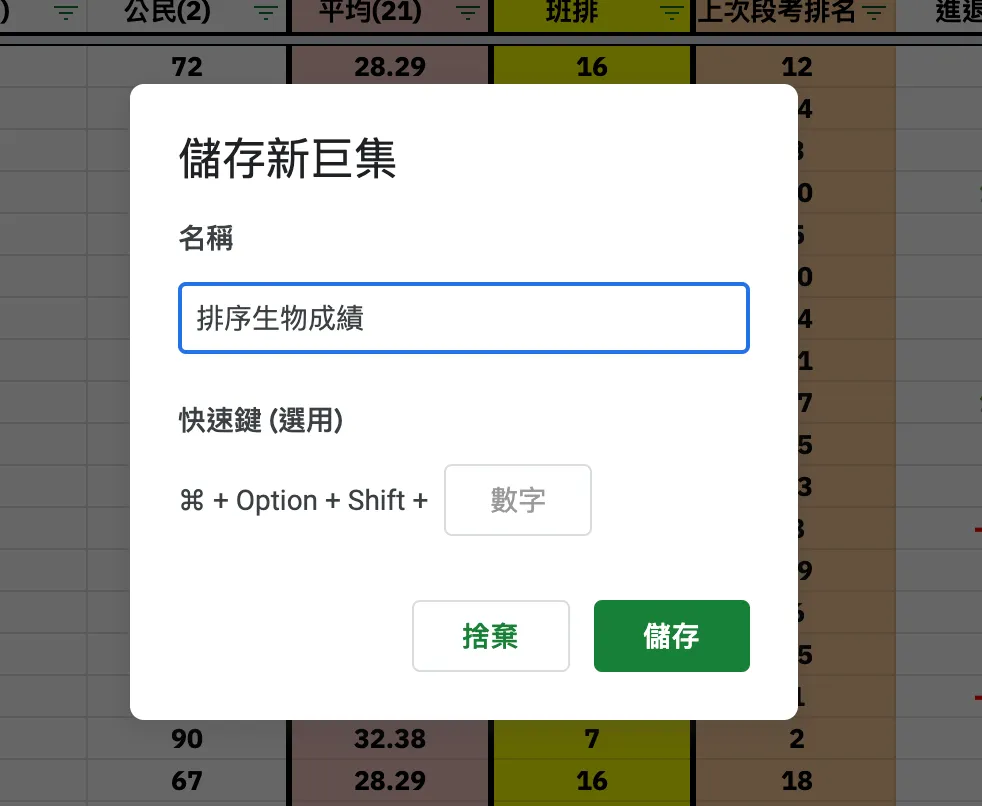
寫迴圈讓這段巨集能重複執行
剛其實會發現到,這段巨集只會執行一次,也就是說輸入新的成績後,就必須再按一次「排序生物成績」的個巨集來幫我重新排序。
至於錄製巨集的這些步驟,都會轉換為程式碼,這時我們就需要依序點開上方選單的「工具」->「巨集」-> 「管理巨集」,在跳出的管理巨集視窗中找到剛剛命名的「排序生物成績」巨集,依序點選右邊的「三顆點點」->「編輯指令碼」,來打開編寫程式碼的 Google Script 平台。
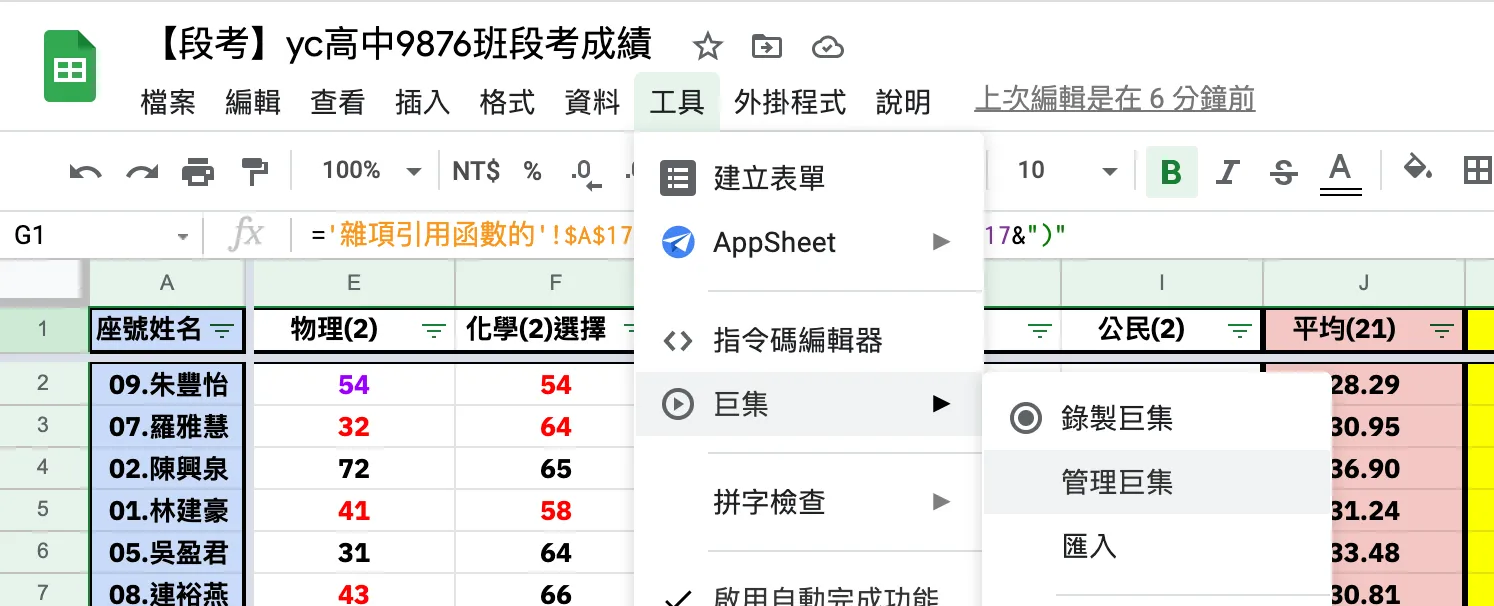
從選單的管理介面進入 Google Script
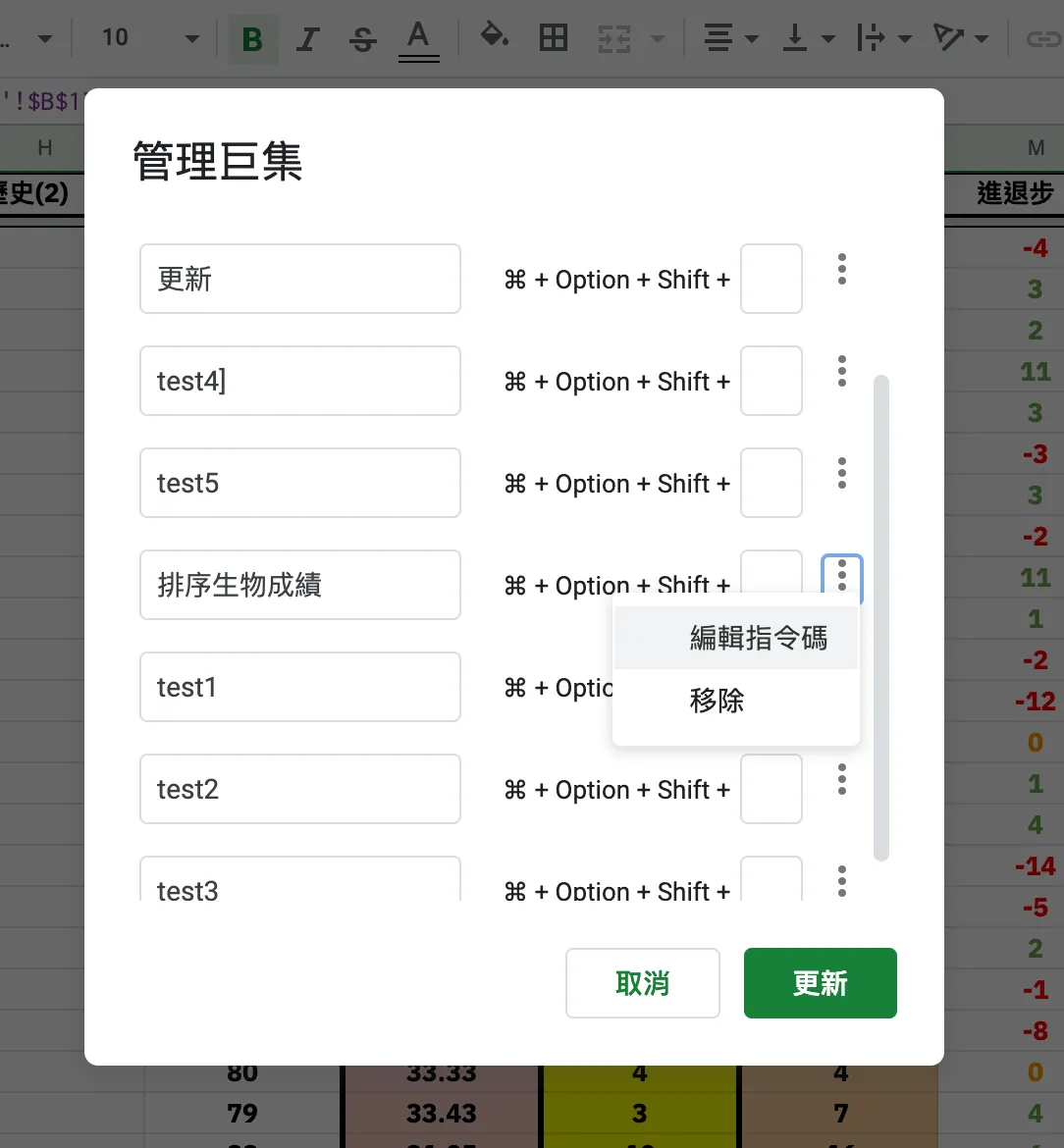
進入 Google Script 編寫指令碼,認識一下整體架構
好的,一進來應該可以看到中間有一行一行的程式碼,不用怕,我們就來好好認識他們。
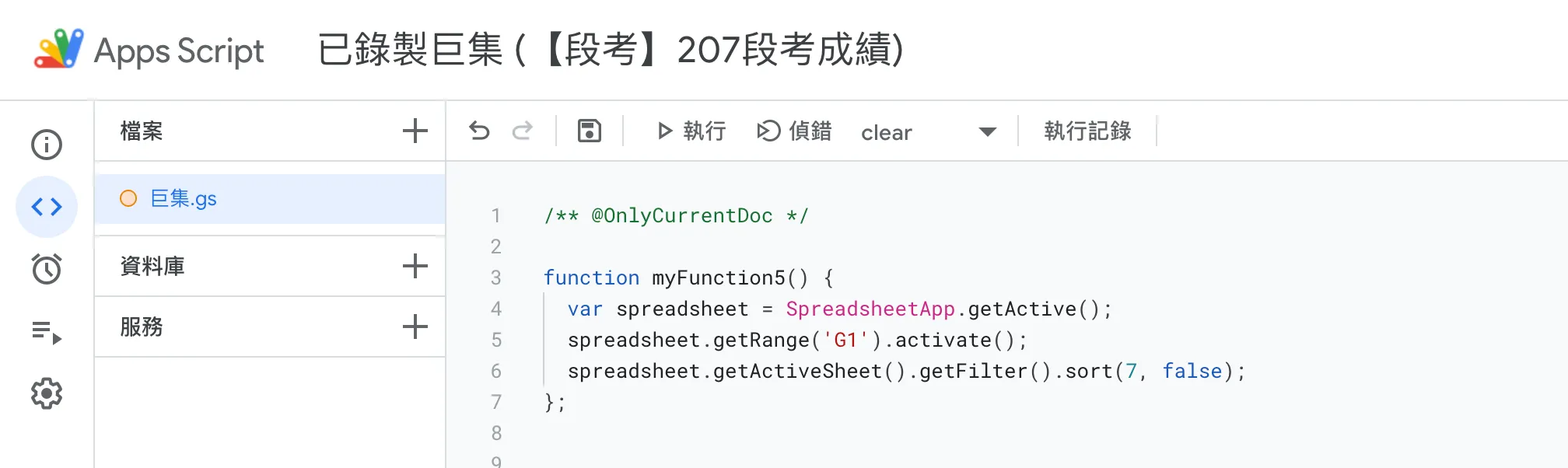
\\進入 Google Script 編寫程式碼囉////
之前如果像我一樣已經使用過錄製巨集,可能這個畫面中會有一坨接一坨的程式碼,要辨識出剛剛錄製的「排序生物成績」,有幾個方法:
- 將 Coding Part 滑到最下面,通常新的程式碼會從最下面加上去。
- 找
G1(剛剛執行篩選「生物」的儲存格編號),會發現這段程式碼:
function myFunction5() {
var spreadsheet = SpreadsheetApp.getActive();
spreadsheet.getRange('G1').activate();
spreadsheet.getActiveSheet().getFilter().sort(7, false);
};
這段程式碼,就是剛剛錄製「排序生物成績」的程式碼組合包 function {},簡單來說他會先連結這份試算表 var spreadsheet 制定變數,接著找到 G1 這個儲存格,接著執行篩選 getFilter ,接著我們就來加上「寫迴圈讓這段巨集能重複執行」的迴圈程式碼吧!
寫迴圈讓這段巨集能重複執行
好,為了形成迴圈,我們需要在 function {}內加入一個 for ()迴圈,以及定義一個變數 loop_i來計算總共執行了幾次。
而下面程式碼中的 loop_i 是我們設定的計次變數,我們指定迴圈在 loop_i <= 100 前一直執行這段「排序生物成績」的程式碼,當 loop_i 被從 0 加到 100 的時候才會停下來。
//這是剛剛錄的巨集,可以從裡面觀察到「生物」這一格座標是G1,所以這個function是剛剛的篩選
function myFunction5() { //function你可以想成他是一個模組、功能,只要觸發這個function,就會執行裡面的code
//但因為觸發是一次性的(工具>巨集>執行某巨集),因此我們要讓他在觸發後,會重複執行
var loop_i = 0;//先設定一個變數 loop_i,用於計次的
for(loop_i = 0 ; loop_i <= 100 ; loop_i++) { //迴圈code用 ";"來區分,因此我們先設定 loop_i 計次為0,第二格為當他達到 loop_i = 100 次條件前都不停止,最後是執行完這一組function後,設定將 loop_i 變數 加 1
var spreadsheet = SpreadsheetApp.getActive();
spreadsheet.getRange('G1').activate();
spreadsheet.getActiveSheet().getFilter().sort(7, false);
loop_i = loop_i+1; //當code將前面一大串的「篩選」動作執行完,將計次變數 loop_i 加1。
}
};
這時,我們就可以來執行看看,看一下成效如何。依序點選上方選單的「工具」->「巨集」->名為「排序生物成績」的巨集,接著就會開始執行了。這個畫面呈現另一隻手機正在輸入大家的成績,但成績排序即時被調整為成績最高到最低的狀況。
.gif)
只要執行寫好的巨集,我們在輸入成績時就能達到「即時排名成績的效果了」
結論
Google Sheets 是個好用的東西 🤩,一方面可以線上編輯,另一方面當然就是 Base on Javascript 帶來的好處,比較容易推坑上手 🥰(當然這些會用到的功能要先熟透啦),也可以串接 API 服務進行資料處理,用處很多。
相關應用也可以參考 宋育泰 的「寫給文組看的程式文:迴圈是個好東西,每個編輯都該有一個」